
Uso básico de “google”
Uso básico de "google"
Para obtener el máximo provecho con "Google", sugerimos las siguientes recomendaciones :
DELIMITE
SUS BÚSQUEDAS
Para realizar una consulta en "Google",
simplemente digite en el cuadro de búsqueda, algunas palabras clave del tema
que le interesa. Si usa una sola palabra o expresión para encontrar la
información que necesita, es probable que "Google"
le dé respuestas muy generales. Delimite la búsqueda con palabras adicionales
que indiquen sitio geográfico, época o algún otro detalle importante. Por ejemplo, si quiere encontrar
información sobre la Historia del automovilismo en América
Latina, digite: automovilismo Historia
CONOZCA
LA Gramática
Seguir las siguientes pautas útiles para formular las búsquedas:
- Use comillas cuando necesite hallar frases completas o nombres propios (por ejemplo, "Muchos años después, frente al pelotón de fusilamiento, el coronel Aureliano Buendía").
- No emplee palabras muy comunes, como el, la, y, sí, no, es. "Google" descarta automáticamente términos comunes como "http" y".com,", así como ciertos dígitos o letras, porque raramente estos términos ayudan a precisar la búsqueda y pueden demorarla en forma significativa. Para obligar a "Google" a incluir términos superfluos en la búsqueda, se debe utilizar el signo "+".
- No es necesario que utilice mayúsculas o tildes. Todas las letras, independientemente de como estén escritas, se consideran minúsculas.
- Si quiere excluir términos para delimitar la búsqueda, utilice el signo menos (-). Por ejemplo, si necesita encontrar información sobre los napoleones más famosos de la Historia o sitios con ese nombre, no busque Napoleón porque encontrará, en español, 108.000 respuestas. Escriba Napoleón -Bonaparte -Francia -guerra. Recibirá muchas respuestas sobre el emperador francés, pero entre los primeros resultados verá a José Napoleón Duarte, René Napoleón, Napoleón Hill, además de hoteles y otros lugares con ese nombre.
USE LA BÚSQUEDA
AVANZADA
Para ser más preciso en sus búsquedas no tiene que aprender comandos
complicados. "Google"
posee un sitio para realizar 'Búsqueda
Avanzada', que ofrece opciones como:
- determinar el idioma de los resultados;
- localizar archivos con cierto formato (por ejemplo, Word, Excel, HTML o PDF);
- excluir páginas de un sitio Web determinado;
- determinar qué tan actualizados deben ser los sitios localizados;
- escoger resultados de un sitio determinado, y no de toda la Web;
- enfocar la búsqueda a las páginas de un sitio determinado;
- encontrar todas las páginas que contienen vínculos con un determinado sitio Web;
- encontrar páginas relacionadas con una determinada página Web.
INTERPRETACIÓN
DE RESULTADOS
En la gráfica que presentamos a continuación aparece una pantalla con los resultados de una búsqueda en "Google".
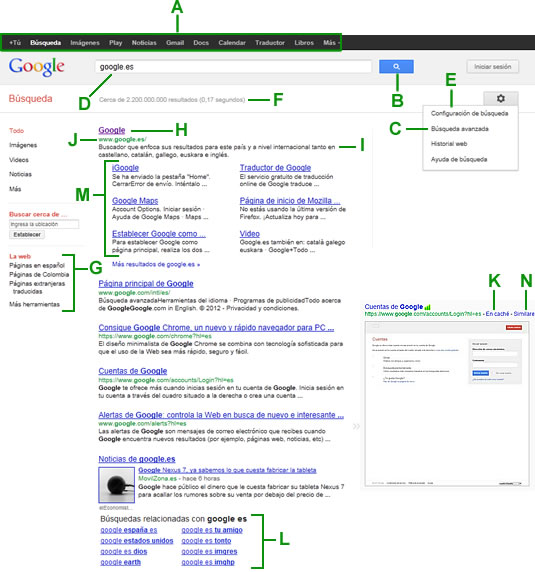
A. Vínculos
superiores
Haga clic en el vínculo o enlace del servicio de "Google" que desea usar. Buscar en La Web,
buscar sólo Imágenes, ver
los Grupos de "Google" (archivos de discusión Usenet),
explorar el Directorio o consultar las noticias más
destacadas del día.
B. Botón de búsqueda de "Google"
Haga clic en ese botón para realizar otra consulta. También puede realizar una
nueva búsqueda presionando la tecla "ENTER"
C. Búsqueda
Avanzada
Muestra una página que permite enfocar más la búsqueda.
D. Cuadro de búsqueda
Para realizar una búsqueda en "Google", sólo tiene que escribir algunas
palabras descriptivas en esta ventana. Presione "ENTER" o
haga clic en el botón de búsqueda en "Google" para ver la lista de resultados
relevantes.
E. Configuración de búsqueda
Muestra una página que permite configurar sus preferencias de búsqueda,
incluyendo el número predeterminado de resultados por página, el idioma de la
interfaz y si desea que se muestren los resultados en una ventana diferente del
navegador.
F. Estadísticas
Ofrece una descripción de la búsqueda y le indica el número de resultados
encontrados, así como el tiempo que llevó completarla.
G. La Web
Información que le ayuda a realizar una búsqueda más efectiva basándose en la
búsqueda que acaba de efectuar. También le suministra más información acerca de
las características únicas de "Google" y lo guía a herramientas.
H. Título de la página
La primera línea del resultado corresponde al título de la página Web
encontrada. A veces, en vez del título aparecerá una URL, lo que significa que
la página no tiene título, o que "Google" no ha indexado su contenido completo.
Aún así, sabemos que el resultado es pertinente porque otras páginas Web que sí
están indexadas, tienen enlaces con esta página. Si el texto asociado con estos
enlaces coincide con los criterios de la búsqueda, es posible que se muestre
esta página como resultado aún cuando no se haya indexado el texto completo.
I. Texto debajo del título
Este texto es un resumen de la página localizada con los términos de búsqueda
resaltados. Estos fragmentos permiten ver el contexto en el que los términos
aparecen en la página, antes de hacer clic en el resultado.
J. URL del resultado
Es la dirección en la Web del resultado encontrado.
K. En Caché
Al hacer clic en el Caché, verá el contenido de la página Web tal
como aparecía en el momento en que "Google" la indexó. Si por algún motivo, no se
muestra la página actual, todavía puede obtener la versión en caché y encontrar
la información requerida. Los términos de la búsqueda aparecen resaltados en la
versión almacenada en caché.
L. Búsquedas relacionadas
Conjunto de enlaces que permiten realizar búsquedas en Google relacionadas con la búsqueda
inicial.
M. Resultado jerarquizado
Cuando "Google" encuentra más de un resultado en el
mismo sitio Web, muestra primero el más relevante y las otras páginas
importantes del mismo sitio aparecen escalonadas debajo de él.
N. Páginas similares
Cuando selecciona Páginas similares para un resultado en
particular, "Google" busca
automáticamente páginas en la Web que estén relacionadas con este resultado.